
[Guida passo passo] Come ripristinare i messaggi dal backup di iTunes?

Eliminare accidentalmente i messaggi di testo sul tuo iPhone ? Oppure vuoi recuperare informazioni importanti del passato? Il backup di iTunes è una soluzione efficace che può aiutarti a recuperare i messaggi persi. Ma la domanda è: il backup di iTunes salva i messaggi di testo? Come ripristinare solo i messaggi dal backup di iTunes? Questo articolo risponderà a queste domande e fornirà istruzioni dettagliate su come ripristinare i messaggi dal backup di iTunes.
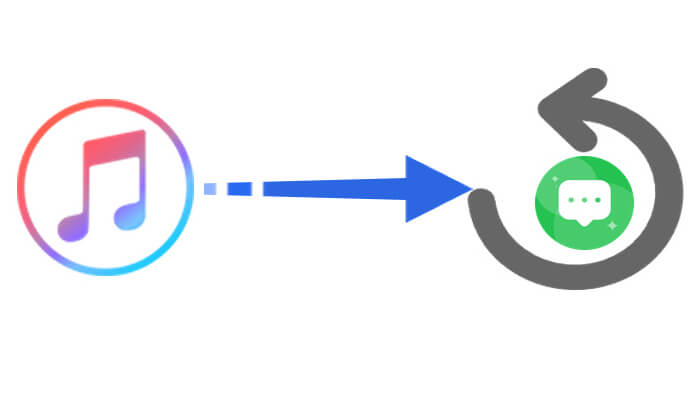
Sì, i backup di iTunes salvano i tuoi messaggi di testo. iTunes è uno strumento completo per il backup dell'iPhone che, quando colleghi l'iPhone al computer e crei un backup, memorizza tutti i dati del tuo dispositivo sul computer, inclusi messaggi di testo, foto, contatti, dati delle app e altro ancora. ( Cosa include il backup di iTunes ?)
Quindi, se hai precedentemente eseguito il backup del tuo dispositivo con iTunes, anche se hai perso i messaggi di testo, puoi recuperarli ripristinando il backup. Tuttavia, iTunes non offre un'opzione per ripristinare solo i messaggi di testo. Quando ripristini un backup, dovrai ripristinare tutti i dati sul dispositivo, il che potrebbe sovrascrivere eventuali dati esistenti.
Ecco due modi per ripristinare i messaggi dal backup di iTunes. Controlliamoli uno per uno.
Utilizzando il metodo ufficiale con iTunes , puoi ripristinare direttamente i dati di backup sul tuo iPhone, inclusi tutti i dati come i messaggi di testo. Sebbene questo metodo sia semplice e facile da seguire, sovrascriverà i dati esistenti sul tuo dispositivo. Pertanto, si consiglia di eseguire preventivamente il backup dei dati attuali per garantire che i contenuti importanti non vadano persi durante il processo.
Ecco come ripristinare i messaggi dal backup di iTunes:
Passaggio 1. Collega il tuo iPhone al computer e apri iTunes (per utenti Windows ) o Finder (per utenti Mac ).
Passaggio 2. Nell'interfaccia, individua l'icona del tuo iPhone e fai clic per accedere alla pagina "Riepilogo" del dispositivo.
Passaggio 3. Nella sezione "Backup", fare clic su "Ripristina backup".

Passaggio 4. Seleziona il file di backup che contiene i tuoi messaggi di testo e fai clic su "Ripristina".
Passaggio 5. Attendi il completamento del processo di ripristino, quindi controlla se i tuoi messaggi di testo sono stati ripristinati.
Se desideri ripristinare solo i messaggi dal backup di iTunes senza sovrascrivere i dati esistenti sul tuo dispositivo, Coolmuster iPhone Data Recovery è un'opzione professionale. Questo strumento ti consente di estrarre dati specifici, come messaggi di testo, contatti, foto, ecc., da un backup di iTunes senza ripristinare l'intero file di backup. È perfetto per gli utenti che necessitano di un recupero dati selettivo.
Caratteristiche principali di Coolmuster iPhone Data Recovery :
Ecco come ripristinare solo i messaggi dal backup di iTunes:
01 Scarica e avvia il programma sul tuo computer, quindi scegli l'opzione "Ripristina dal file di backup di iTunes".
02 Il software visualizzerà automaticamente i record di backup di iTunes sincronizzati con questo computer. Seleziona il backup desiderato e fai clic sul pulsante "Avvia scansione".

03 Scegli i tipi di dati che desideri recuperare. In questo caso, seleziona "Messaggi" e fai clic sul pulsante "Avvia scansione" nell'angolo in basso a destra.

04 Una volta completata la scansione, visualizzare in anteprima le informazioni dettagliate. Seleziona i messaggi che desideri recuperare e fai clic sul pulsante "Ripristina sul computer" di seguito. Potrai quindi salvare i messaggi sul tuo PC.

Esercitazione video:
Q1. Come posso verificare se i messaggi desiderati sono inclusi nel backup di iTunes?
iTunes non offre un modo diretto per visualizzare il contenuto di un backup. Tuttavia, puoi utilizzare strumenti come Coolmuster iPhone Data Recovery per scansionare il file di backup di iTunes e visualizzare in anteprima i messaggi di testo all'interno del backup, assicurandoti che i tuoi messaggi siano inclusi.
Q2. Cosa devo fare se non riesco a trovare il backup di cui ho bisogno in iTunes?
Se non riesci a trovare il backup di cui hai bisogno in iTunes, dovresti:
Q3. Posso recuperare i messaggi se non ho un backup di iTunes?
Sì, puoi. Se hai eliminato il messaggio negli ultimi 30 giorni, puoi trovarlo nella sezione "Eliminati di recente" dell'app Messaggi. Se hai eseguito il backup del tuo iPhone su iCloud , puoi ripristinare i messaggi dal tuo backup iCloud . Inoltre, puoi utilizzare strumenti professionali come Coolmuster iPhone Data Recovery per scansionare e recuperare direttamente i messaggi di testo persi dal tuo iPhone, anche senza un backup.
Questo è tutto su come ripristinare i messaggi dal backup di iTunes. Tuttavia, il processo di ripristino ufficiale di iTunes sovrascriverà i dati esistenti, il che potrebbe non essere adatto a tutti. Se desideri recuperare solo i messaggi di testo senza influire sugli altri dati, Coolmuster iPhone Data Recovery è la scelta migliore. Questo strumento supporta il ripristino selettivo, è facile da usare ed efficiente, rendendolo ideale per tutti gli utenti.
Articoli correlati:
Il modo definitivo per estrarre messaggi di testo dal backup di iPhone [Ultimo tutorial]





